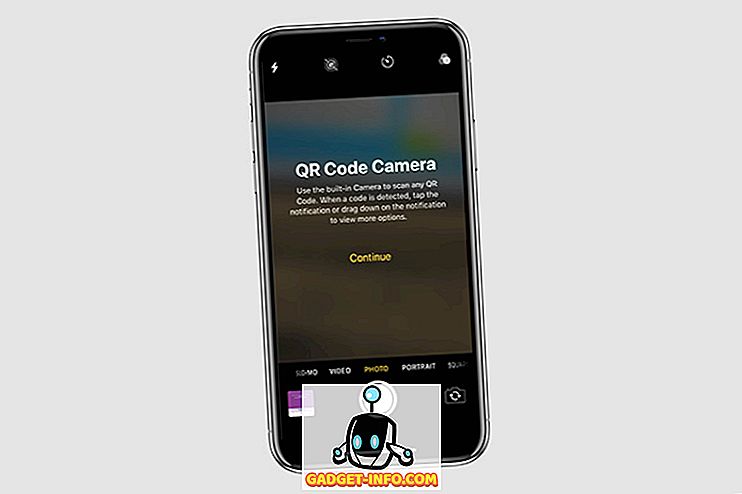Skupna raba datotek med računalnikom Mac na drug Mac je bila vedno enostavna, zahvaljujoč sistemu AirDrop. Vendar pa skupna raba datotek med računalnikom Mac in računalnikom še nikoli ni bila preprosta, intuitivna naloga. Še vedno ni enostavno. Seveda, obstajajo načini, da to storite, ki vključujejo zunanje trde diske, Ethernet kabli, ali počasen prenos datotek Bluetooth. To ni zelo čist način skupne rabe datotek med dvema računalnikoma, ne glede na operacijski sistem, na katerem delujejo.
V tem članku vam bom povedal o najpreprostejših metodah za skupno rabo datotek med računalnikom Mac in računalnikom. Te metode so vgrajene v operacijske sisteme in ne zahtevajo nameščanja aplikacij tretjih oseb v računalnik. Ko govorimo o skupni rabi datotek, je skoraj vedno varneje držati se z vgrajenimi možnostmi, saj aplikacije tretjih oseb morda ne bodo pravilno zaščitile vaših gesel ali, še huje, ukradle vaše podatke. S tem bi rekli, začnimo, kajne?
Delite datoteke iz računalnika v Mac
Skupna raba datotek iz računalnika v računalnik Mac je izjemno enostavna. Očitno je, da boste morali imeti obe napravi na istem omrežju, ki je kot taka smiselna, saj je oddaljeni prenos datotek prek interneta lahko zelo počasen in morda ni povsem varen, vendar sem odstopil. Če želite datoteke iz računalnika v računalnik deliti z računalnikom Mac, morate slediti naslednjim korakom:
1. V računalniku izberite datoteke in mape, ki jih želite dati v skupno rabo. Z desno miškino tipko kliknite mapo, pojdite na » Skupna raba s « in kliknite » Določeni ljudje «

2. Kliknite na spustni meni in izberite »Vsi«.

3. Nato morate poiskati naslov IP računalnika z operacijskim sistemom Windows. To je zelo enostavno. Preprosto odprite » Command Prompt « in vnesite »ipconfig«. Vrednost poleg naslova IPv4 je notranji naslov IP vašega računalnika. Zapomnite si to.

4. V računalniku Mac odprite Finder in pritisnite » Command + K «. Lahko pa izberete » Pojdi -> Poveži se s strežnikom «. Tukaj vnesite » smb: // «, ki mu sledi naslov IP vašega računalnika, in pritisnite Enter.

5. Nato se morate prijaviti z uporabniškim imenom in geslom računalnika. Vaš Mac vas bo nato vprašal, katere mape v skupni rabi želite namestiti na računalnik Mac. Preprosto izberite mapo, do katere želite dostopati, in kliknite »V redu «.

S tem boste lahko brezžično dostopali do vseh map v skupni rabi iz računalnika z operacijskim sistemom Windows na računalniku Mac.
Delite datoteke iz računalnika Mac v računalnik
Skupna raba datotek z računalnika Mac na računalnik vključuje malo več dela. Kljub temu še vedno ni težko, in koraki, ki jih boste morali sprejeti za skupno rabo datotek z računalnikom Mac, so opisani spodaj. Za ta postopek morate imeti tudi računalnik Mac in računalnik priključen na isto omrežje.
1. V računalniku Mac pojdite na Sistemske nastavitve -> Skupna raba -> Skupna raba datotek . Kliknite »Možnosti« in izberite » Skupna raba datotek in map z uporabo SMB «. Prav tako izberite račun, iz katerega želite deliti datoteke in mape.

2. Prav tako pritisnite Option in kliknite ikono WiFi v menijski vrstici, ki bo prikazala IP naslov vašega Mac računalnika . Zapomnite si to.

3. V računalniku pritisnite Windows + R za dostop do možnosti Run . Vtipkajte », « sledi naslov IP vašega Mac računalnika in pritisnite tipko Enter .

Od vas se bo zahtevalo, da se prijavite s poverilnicami računa, ki ste ga dali v skupno rabo. Vnesite te poverilnice in kliknite »V redu«. Ko končate, boste lahko dostopali do datotek Mac v skupni rabi uporabnikov na vašem računalniku s sistemom Windows. Cool, kajne? Z lahkoto lahko prenesete podatke prek kopiranja in lepljenja iz računalnika Mac v računalnik, ko to storite.

Omenjeni domači načini za skupno rabo datotek med računalnikom Mac in računalnikom delujejo brezhibno, vendar če ne želite, da bi šli skozi težave, lahko namestite aplikacijo za prenos datotek, kot je Infinit, da bo postopek lažji in bolj racionalen.
Brezžično delite datoteke med računalnikom Mac in računalnikom
Zdaj lahko preprosto izmenjujete datoteke med računalnikom Mac in računalnikom, kar zagotovo prinaša priročnost, če uporabljate oba operacijska sistema redno. Tudi, ker to uporablja WiFi, bo prenos datotek precej hiter. In brezžične povezave so boljše kot upravljanje z veliko kabli ali stalno povezovanje in odklop zunanjih naprav za shranjevanje za prenos datotek.
Ta način skupne rabe datotek med računalnikom Mac in računalnikom pomeni, da bosta obe napravi videli živi datotečni sistem druge naprave, kar pomeni, da bodo spremembe, ki jih naredite v eni napravi, vidne tudi na drugi napravi. Radi bi vedeli, kako delite datoteke med računalnikom Mac in računalnikom in če ste kdaj uporabljali vgrajene možnosti za skupno rabo datotek. Če ste to storili, kako vam je uspelo? Tudi, če obstajajo druge vgrajene metode, ki uporabnikom omogočajo skupno rabo datotek med računalnikom Mac in osebnim računalnikom, nam jih lahko sporočite v razdelku komentarjev spodaj.